MFC-L2715DW
FAQ 및 문제 해결 |
팩스 송신
MFC-L2710DW/MFC-L2713DW/MFC-L2715DW/MFC-L2716DW
 (팩스)을 누릅니다.
(팩스)을 누릅니다. - 다음 중 하나를 수행합니다.
- 인쇄면이 위를 향하도록 하여 문서를 ADF에 놓습니다.
(여러 페이지를 팩스로 송수신하는 경우 ADF를 사용하는 것이 좋습니다.)

- 인쇄면이 아래로 향하도록 하여 문서를 스캐너 유리 위에 놓습니다.

- 팩스 번호를 입력합니다.
- 다이얼 패드 사용
다이얼 패드를 사용하여 팩스 번호를 입력합니다.
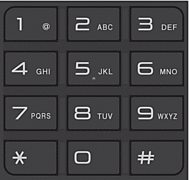
- 원터치 버튼 사용
원터치 버튼에 저장된 연락처를 선택합니다.

- 단축 다이얼 코드 사용
 를 두 번 눌러 팩스 번호를 입력한 다음 3자리 단축 다이얼 코드를 입력합니다.
를 두 번 눌러 팩스 번호를 입력한 다음 3자리 단축 다이얼 코드를 입력합니다.
- 시작을 누릅니다.제품이 문서를 스캔하고 송신합니다.문서가 스캐너 유리 위에 있으면 테이블 지침을 따르십시오.옵션설명예
다음 페이지를 스캔하려면
 을 눌러 예 옵션을 선택한 다음 스캐너 유리 위에 다음 페이지를 올려 놓습니다.
을 눌러 예 옵션을 선택한 다음 스캐너 유리 위에 다음 페이지를 올려 놓습니다. OK를 눌러 페이지를 스캔합니다.
아니오(전송)마지막 페이지를 스캔한 후에
 를 눌러 아니오(전송) 옵션을 선택합니다(또는 시작를 다시 누름).
를 눌러 아니오(전송) 옵션을 선택합니다(또는 시작를 다시 누름). 제품이 문서를 송신합니다.
- 팩스 송신을 중지하려면 중지/나가기를 누릅니다.
MFC-L2730DW/MFC-L2750DW/MFC-L2751DW/MFC-L2770DW/MFC-L2771DW
- 다음 중 하나를 수행합니다.
- 인쇄면이 위를 향하도록 하여 문서를 ADF에 놓습니다.
(여러 페이지를 팩스로 송수신하는 경우 ADF를 사용하는 것이 좋습니다.)

- 인쇄면이 아래로 향하도록 하여 문서를 스캐너 유리 위에 놓습니다.

 ([팩스])을 누릅니다.
([팩스])을 누릅니다. - 팩스 번호를 입력합니다.
- 다이얼 패드 사용
숫자를 눌러 팩스 번호를 입력합니다.
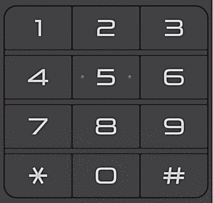
- 주소록 사용
 ([주소록])을 눌러 다음 중 하나를 선택합니다.
([주소록])을 눌러 다음 중 하나를 선택합니다.  또는
또는  를 눌러 원하는 번호를 표시한 다음 해당 항목을 누릅니다.
를 눌러 원하는 번호를 표시한 다음 해당 항목을 누릅니다.  를 누른 다음 이름을 입력하고 [OK]를 누릅니다. 전화를 걸 이름을 누릅니다.
를 누른 다음 이름을 입력하고 [OK]를 누릅니다. 전화를 걸 이름을 누릅니다.
완료되면 [적용]을 누릅니다.
- 전화 내역 사용
 ([통화 내역])을 누른 다음, [송신 호출] 옵션을 누릅니다.
([통화 내역])을 누른 다음, [송신 호출] 옵션을 누릅니다.  또는
또는  를 눌러 원하는 팩스 번호를 표시한 다음 해당 항목을 누릅니다.
를 눌러 원하는 팩스 번호를 표시한 다음 해당 항목을 누릅니다. 팩스를 보내려면 [적용]를 누릅니다.
- [팩스 시작]을 누릅니다.제품이 문서를 스캔하고 송신합니다.문서가 스캐너 유리 위에 있으면 테이블 지침을 따르십시오.옵션설명예
다음 페이지를 스캔하려면 예 옵션을 누르고 스캐너 유리 위에 다음 페이지를 올려 놓습니다.
OK를 눌러 페이지를 스캔합니다.
아니요마지막 페이지를 스캔한 후에 아니요 옵션을 누릅니다.
제품이 문서를 송신합니다.
팩스 송신을 중지하려면  를 누릅니다.
를 누릅니다.
내용 피드백
지원을 개선하는 데 도움이 되도록 아래에 피드백을 제공하십시오.
